Avere un backup WordPress aggiornato ti protegge da imprevisti guasti del server e attacchi hacker.
Man mano che il tuo sito web cresce e la dimensione del tuo file di backup aumenta, potresti chiederti quali file di WordPress devi mantenere sottoposti a backup. Tuttavia, non devi eseguire il backup di ogni file se non vuoi.
Siamo nel settore da oltre 15 anni e la nostra esperienza può aiutarti a ottimizzare i tuoi file di backup. Ti insegneremo i diversi file di WordPress, la loro importanza e se vale la pena salvarli o meno.
In questo articolo, ti mostreremo quali file di WordPress dovresti sottoporre a backup e come farlo.
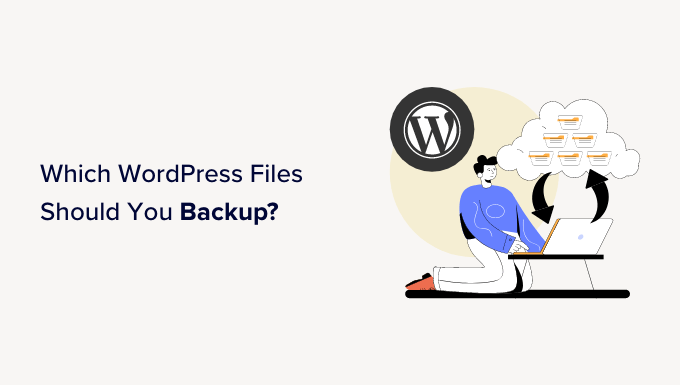
Perché configurare i backup di WordPress?
Tutti i siti web sono vulnerabili a tentativi di hacking, attacchi DDoS, furto di dati e perdita di dati. Questo potrebbe accadere anche ai siti WordPress più sicuri su Internet.
Una soluzione di backup WordPress per il tuo sito web è la tua assicurazione contro tutte queste terribili eventualità. Ti permette di mantenere al sicuro i tuoi contenuti e ripristinare il tuo sito web dopo un incidente.
Molti principianti credono che i loro siti probabilmente non abbiano bisogno di un sistema di backup. Questo fino a quando non incontrano problemi e si rendono conto di quanto sarebbe stato facile se avessero avuto un backup.
Tratteremo diversi argomenti in questo articolo. Puoi fare clic sui collegamenti sottostanti per passare facilmente a qualsiasi sezione:
- Qual è il modo migliore per creare backup di WordPress?
- Quali file di WordPress dovresti sottoporre a backup?
- Eseguire il backup dei file principali di WordPress
- Eseguire il backup della cartella wp-content
- Eseguire il backup dei file di configurazione di WordPress
- Eseguire il backup del database di WordPress
- Perché non eseguire il backup di tutti i file e del database di WordPress ogni volta?
- Crea più pianificazioni di backup di WordPress
Qual è il modo migliore per creare backup di WordPress?
Esistono diversi modi per eseguire il backup del tuo sito WordPress. Tuttavia, il modo migliore per impostare un backup è utilizzare un plugin. Questo perché è più facile da usare, non hai bisogno di alcuna conoscenza tecnica e ottieni un maggiore controllo sui file e sulle cartelle salvati.
Sono disponibili molti plugin di backup gratuiti e a pagamento per WordPress. Puoi dare un'occhiata alle nostre scelte di esperti dei migliori plugin di backup per WordPress.
Ti consigliamo di utilizzare Duplicator Pro perché è un plugin potente e facile da usare per i principianti. Oltre 1.500.000 professionisti lo utilizzano per creare backup, cloni o migrare i propri siti web. Offre una procedura guidata passo passo per creare backup e ripristinarli facilmente.
Puoi anche integrare Duplicator Pro con servizi di archiviazione cloud come Google Drive e Dropbox, impostare pianificazioni di backup automatiche, creare punti di ripristino e altro ancora.
A parte questo, esistono metodi manuali per eseguire il backup di un sito WordPress. Ad esempio, puoi utilizzare il cPanel del tuo provider di hosting o un client FTP per accedere a file, cartelle e database importanti. Da qui, scaricali semplicemente sul tuo computer come backup.
I metodi manuali possono essere scoraggianti per i principianti. Inoltre, possono richiedere molto tempo poiché non è possibile pianificare i backup automaticamente.
Per maggiori dettagli, consulta la nostra guida completa su come eseguire il backup del tuo sito WordPress.
Detto questo, vediamo quali file dovresti eseguire il backup in WordPress.
Quali file di WordPress dovresti sottoporre a backup?
Il tuo sito WordPress ha tre tipi di file e un database:
- File principali di WordPress
- File nella cartella
wp-content(i tuoi temi, plugin e caricamenti) - File di configurazione di WordPress
- Il tuo database WordPress
Vorrai eseguire il backup di ciascuno di questi file e database. In questo modo, potrai ripristinare facilmente il tuo sito a uno stato precedente in cui funzionava correttamente.
Eseguire il backup dei file principali di WordPress
I file core di WordPress sono i file che eseguono il tuo sito web WordPress. Di solito non modifichi mai questi file, quindi rimangono gli stessi su tutti i siti WordPress.
I file core di WordPress includono tutti i file nella cartella principale, wp-includes e la cartella wp-admin.
Puoi sempre ottenere copie fresche di questi file dal sito web WordPress.org. Ecco perché non hai sempre bisogno di eseguire il backup di questi file.

Eseguire il backup della cartella wp-content
La cartella wp-content è dove WordPress memorizza tutte le tue immagini, i file multimediali, i temi e i plugin. Il contenuto di questa cartella è unico per il tuo sito web.
Se sai quali plugin WordPress e temi sono installati sul tuo sito, allora puoi sempre ottenere copie fresche da le loro fonti. In tal caso, non è necessario eseguire il backup delle cartelle plugins e themes.
Se non riesci a ricordare tutti i plugin o il tema che hai installato, allora dovresti eseguire il backup anche di queste cartelle. Inoltre, se hai un tema personalizzato, allora vorrai sicuramente eseguire il backup di queste cartelle.
Tutte le tue immagini e i tuoi caricamenti vanno nella cartella /wp-content/uploads. Se perdi questa cartella, non sarai in grado di ricrearla. Ecco perché devi sempre eseguire il backup di questa cartella.
La cartella wp-content è anche dove gli altri plugin di WordPress potrebbero creare le proprie cartelle.

Plugin come W3 Total Cache e WP Super Cache potrebbero creare cartelle e file nella tua cartella wp-content. Puoi tranquillamente ignorare quei file, poiché quei plugin possono rigenerarli.
Tuttavia, altri plugin come Envira Gallery creano cartelle per archiviare file per le tue gallerie di immagini. Pertanto, devi eseguire il backup di queste cartelle.
Inoltre, devi assicurarti che i file che carichi utilizzando i plugin non siano esclusi dai backup.
Eseguire il backup dei file di configurazione di WordPress
I file di configurazione di WordPress contengono importanti informazioni sulle impostazioni per il tuo blog WordPress. I due file di configurazione di WordPress più importanti sono:
Questi file contengono impostazioni pertinenti al tuo sito WordPress. Possono essere ricreati manualmente, ma è sicuro aggiungerli sempre ai backup.
Eseguire il backup del database di WordPress
WordPress memorizza tutti i dati in un database MySQL. È qui che vengono memorizzati tutti i tuoi post, pagine, utenti, commenti e tutto il resto.
Questa è la parte più frequentemente aggiornata del tuo sito WordPress. Ecco perché devi creare backup del database più frequentemente.
Perché non eseguire il backup di tutti i file e del database di WordPress ogni volta?
Dovresti creare un backup completo di tutti i tuoi file e database di WordPress almeno una volta al mese. Per i siti web più trafficati, puoi creare backup completi una volta alla settimana o anche una volta al giorno.
Tuttavia, devi tenere presente che la creazione di backup completi richiede molte risorse. Se ti trovi su un hosting WordPress condiviso, questo potrebbe consumare molte delle risorse del tuo server. Potrebbe comportare un sito web lento o addirittura rendere il tuo sito inaccessibile.
Archiviare file di backup di grandi dimensioni sul cloud consumerà il tuo spazio di archiviazione. Il trasferimento di file di grandi dimensioni può anche essere difficile per i server condivisi, il che potrebbe comportare caricamenti incompleti o backup corrotti.
Detto questo, diamo un'occhiata a una strategia ideale per eseguire il backup del tuo sito WordPress.
Crea più pianificazioni di backup di WordPress
Il modo migliore per configurare un backup è utilizzare più pianificazioni. Puoi usare una pianificazione come questa:
- Backup completo di WordPress ogni mese
- Backup parziale di WordPress ogni settimana
- Backup solo del database ogni giorno
La maggior parte dei plugin di backup di WordPress ti consente di impostare più pianificazioni. Ad esempio, con il plugin Duplicator Pro, puoi pianificare facilmente i backup di WordPress.
Innanzitutto, dovrai andare su Duplicator Pro » Pianifica backup dalla tua dashboard di WordPress e fare clic sul pulsante 'Aggiungi nuovo'.
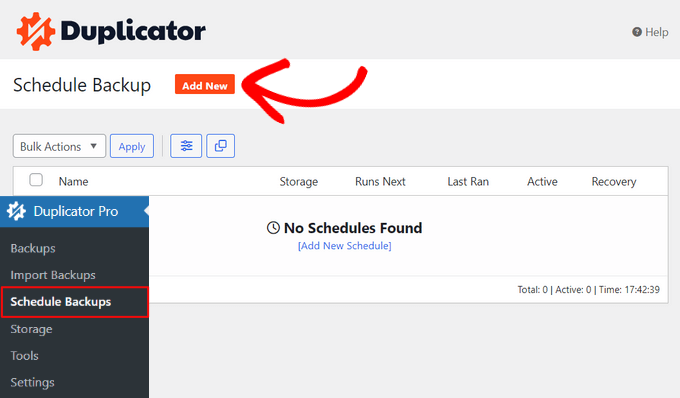
Nella schermata successiva, puoi inserire un nome per la tua pianificazione.
Duplicator Pro mostrerà anche un'opzione per selezionare un modello di pacchetto e scegliere quali file eseguire il backup. Si consiglia di lasciare questa impostazione come predefinita se si desidera un backup completo del sito Web.
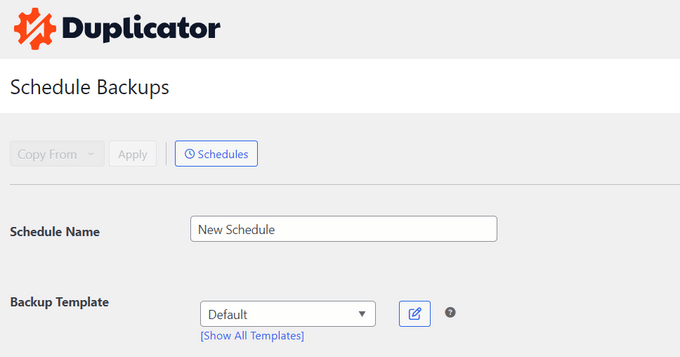
Successivamente, puoi scorrere verso il basso e scegliere una posizione di archiviazione per le tue pianificazioni.
C'è anche un'opzione per selezionare la frequenza dei tuoi backup. Ad esempio, se desideri un backup completo del sito Web ogni settimana, puoi modificare l'opzione 'Ripeti' in 'Settimanale' e selezionare il giorno in cui eseguire il backup.
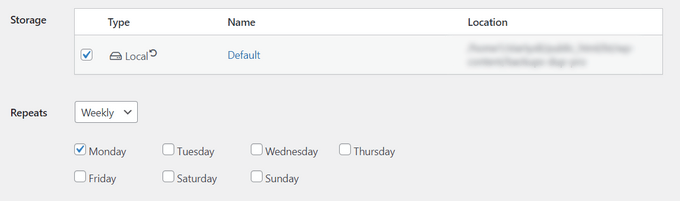
Successivamente, dovrai scorrere verso il basso e selezionare l'ora di inizio del backup.
Una volta fatto, seleziona l'opzione 'Abilita questa pianificazione' e fai clic sul pulsante 'Salva pianificazione'.
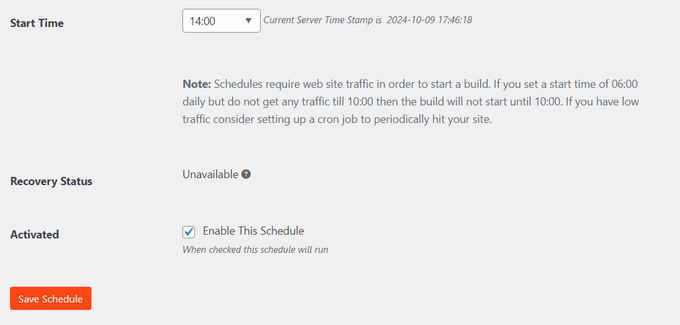
Fatto. Duplicator Pro eseguirà i backup del tuo sito Web all'ora e al giorno stabiliti. Puoi aggiungere altre pianificazioni e profili di backup per assicurarti che i tuoi backup non siano troppo ingombranti, possano essere spostati in modo affidabile e facilmente ripristinati.
La cosa migliore di Duplicator Pro è che ti aiuta anche a ripristinare i tuoi backup. Devi solo seguire la procedura guidata per recuperare i tuoi contenuti e le tue impostazioni. Per maggiori dettagli, consulta la nostra guida su come ripristinare WordPress da un backup.
Speriamo che questo articolo ti abbia aiutato a capire quali file di WordPress dovresti eseguire il backup. Potresti anche voler consultare la nostra guida completa alla sicurezza di WordPress e le nostre scelte esperte per i migliori plugin di sicurezza per WordPress per mantenere sicuro il tuo sito web.
Se ti è piaciuto questo articolo, iscriviti al nostro canale YouTube per tutorial video su WordPress. Puoi anche trovarci su Twitter e Facebook.





Dennis Muthomi
Ho già subito perdite di dati in passato, non posso sottolineare abbastanza quanto siano importanti i backup.
Mi piace particolarmente la sezione sui backup multipli pianificati: è quello che faccio e ha funzionato benissimo per me.
Un'altra cosa che aggiungerei è testare i tuoi backup. Non basta crearli, dobbiamo assicurarci di poterli ripristinare quando ne avremo bisogno.
Beh, non è un obbligo per tutti, ma mi prendo l'abitudine di fare un ripristino di prova su un sito di staging almeno una volta a trimestre a causa di ciò che ho sperimentato.
Valeria
Ciao, per essere più specifici riguardo al backup manuale, sarebbe corretto dire di scaricare tutti i file nella cartella "public_html"? Ho ragione?
Ho una soluzione di hosting che mi fornisce più cartelle (etc, logs, mail, public_ftp, public_html, ssl, tmp, www), ma se voglio ripristinare manualmente il sito web devo caricare solo la cartella "public_html"?
Grazie in anticipo
Supporto WPBeginner
Se è lì che è installato il tuo sito, come affermiamo nell'articolo, i file che devi scaricare sono i file principali di WordPress che includono tutti i file nella cartella principale, wp-includes e la cartella wp-admin.
Amministratore
Prashant
Signore, quando aggiorno la mia pagina di WordPress (come Home/Chi siamo ecc..), la pagina senza aggiornamento, si aprono automaticamente tutte le sezioni dei post di WordPress.
per favore, dimmi come posso risolvere questo problema?
Michael Megowan
BackupBuddy non è gratuito. È un servizio in abbonamento
Ron
Provenendo dal mondo Joomla, un nome importante è Akeeba, che ha anche una versione per WordPress.
Lo sto usando con successo su siti WordPress. Ha anche un'opzione per avviare un backup dall'esterno del backend (con wget).
Rehan Kohli
Ci sono due parti per il backup del tuo sito WordPress: Database e File.
Questa sezione parla solo di File.
Il tuo sito WordPress è composto dai seguenti file:
Installazione Core di WordPress
Plugin di WordPress
Temi di WordPress
Immagini e File
Javascript, script PHP e altri file di codice
File aggiuntivi e pagine web statiche
Tutto ciò che ha a che fare con l'aspetto del tuo sito si trova da qualche parte in un file e deve essere sottoposto a backup. Inoltre, devi eseguire il backup di tutti i file nella tua directory WordPress (incluse le sottodirectory) e del tuo file .htaccess.
Sebbene la maggior parte degli host esegua il backup dell'intero server, incluso il tuo sito, è meglio che tu esegua il backup dei tuoi file. Il metodo più semplice è utilizzare un programma FTP per scaricare tutti i tuoi file WordPress dal tuo host al tuo computer locale.
Per impostazione predefinita, i file nella directory chiamata wp-content sono i tuoi contenuti generati dall'utente, come temi modificati, nuovi plugin e file caricati. Presta particolare attenzione al backup di quest'area, insieme al tuo wp-config.php, che contiene i dettagli della tua connessione. I file rimanenti sono principalmente i file core, forniti dal file zip di download di WordPress.
Se hai bisogno di eseguire il backup del tuo database WordPress, consulta il Backup del tuo database.
Rehan Kohli
ademola
ma cosa succede se ho solo bisogno che i miei contenuti vengano trasferiti e non i file core principali dato che posso reinstallare il mio tema. il motivo è a causa dell'uso del mio sito da parte di spammer e minacce malware che sto ricevendo dal mio hosting ma non si ferma, non importa cosa faccio.
Nawaze
Ho usato back up buddy una volta, ma la maggior parte delle volte mi piace usare All-in-One WP Migration. È così facile cambiare dominio, hosting e creare un backup completo.
Ian Mostar
Grazie! Come hai detto, è così veloce e semplice installare questi plugin, ma di solito vengono trascurati.